Как почистить объектив камеры ноутбука

У вас проблемы с качеством предварительного просмотра камеры ноутбука из-за пыли и пятен? К счастью, их можно стереть с линзы без особых усилий.
Чтобы очистить объектив камеры ноутбука, используйте воздуходувку или мягкую щетку для удаления частиц пыли. Затем распылите на объектив раствор для очистки линз и высушите его ватным тампоном или тканью из микрофибры.
Чтобы помочь вам с этой задачей, мы составили подробное руководство, которое покажет вам, как очистить объектив камеры ноутбука. Мы также обсудим очистку объектива от тумана и исправление нечеткого предварительного просмотра камеры.
Очистка объектива камеры вашего ноутбука
Если вам интересно, как очистить объектив камеры ноутбука, наши следующие 3 пошаговых метода помогут вам быстро пройти весь процесс.
Способ №1: удаление легкой пыли
Удаление легкой пыли на объективе камеры ноутбука возможно с помощью груши. Для этого купите дешевую грушу в интернет-магазине или в магазине. Затем возьмите грушу и направьте воздух на объектив камеры вашего ноутбука, чтобы удалить легкую пыль.

Если вы заметили сухие отложения грязи на краях объектива, используйте щетку с мягкой щетиной или щеткой для объективов фотоаппаратов и удалите их.

Способ № 2: Использование чистящих растворов
Если вы видите твердые пятна, такие как масляные отпечатки пальцев или остатки жидкости, на краях и верхней части объектива камеры ноутбука, возьмите раствор для очистки объектива, распылите один или два нажатия на ватный тампон и протрите им края объектива.

Теперь возьмите сухую ткань из микрофибры и протрите ее круговыми движениями, чтобы удалить остатки чистящего раствора.
Метод № 3: Использование простой воды
Иногда у вас дома или в офисе нет чистящего средства, чтобы начать очистку объектива камеры ноутбука. В этом случае просто смочите ткань из микрофибры водой и аккуратно протрите линзу от пыли и твердых пятен.
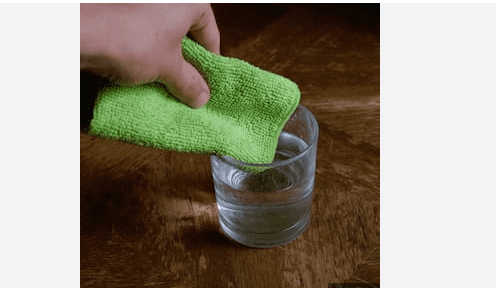
Удаление тумана с объектива камеры вашего ноутбука
Если вы очистили объектив камеры вашего ноутбука, но выходной поток все еще размыт, это обычно означает, что внутри объектива скопился туман. Чтобы решить эту проблему, попробуйте удалить влагу внутри объектива камеры.
Для этого подключите фен к розетке и выберите режим «Холодный», потому что настройка «Горячий» может повредить деталь. Теперь расположите сушилку по направлению к объективу камеры вашего ноутбука так, чтобы она не была направлена на экран. Затем пару минут продуйте воздухом, и это удалит влагу внутри линзы.

Оставьте ваш ноутбук на несколько часов в сухой атмосфере и посмотрите, улучшится ли видеовыход.
Почему объектив моей камеры размыт после очистки?
Если объектив камеры вашего ноутбука по-прежнему размыт и не дает качественных результатов даже после очистки или удаления влаги, вам следует рассмотреть следующие исправления.
Исправление № 1: Настройка освещения
Во-первых, проверьте свет в вашем окружении. При слабом освещении камера вашего ноутбука не может дать хороших результатов. Чтобы избежать искажений или зернистости предварительного просмотра, вам следует увеличить освещенность в помещении и никогда не размещать камеру напротив источника света.
Исправление № 2: замена защитного листа
Еще одной причиной размытых или искаженных превью может быть защитный лист, наклеенный на объектив камеры. Со временем на нем могут появиться царапины, которые могут повлиять на качество предварительного просмотра.

Итак, замените лист на новый после очистки объектива методами, рассмотренными ранее.
Исправление № 3: проверка подключения к Интернету
Вы также можете исправить предварительный просмотр размытия камеры, проверив подключение к Интернету. Медленное подключение к Интернету влияет на качество предварительного просмотра камеры.
Перезагрузите маршрутизатор или подключите ноутбук напрямую к маршрутизатору с помощью кабеля Ethernet для стабильного и быстрого соединения. Если проблема не устранена, обратитесь к своему интернет-провайдеру, чтобы он мог устранить низкую скорость в серверной части.
Исправление № 4: обращение к профессионалу
Если ничего не работает, обратитесь к специалисту по ремонту ноутбуков для очистки или ремонта объектива внутренней камеры. Возможно, объектив вашей камеры поврежден из-за трещин или пылинок, попавших в него с краев.
Исправление № 5: использование внешней веб-камеры
Наконец, вы можете купить и подключить к ноутбуку внешнюю веб-камеру для быстрого решения проблемы. Довольно просто подобрать любую веб-камеру с функцией plug-and-play, чтобы насладиться предварительным просмотром в превосходном качестве, видеозвонками, записями или изображениями.

Краткое содержание
В этом руководстве мы обсудили, как очистить объектив камеры ноутбука, не открывая его. Мы также обсудили удаление тумана с объектива с помощью фена и исправление четкости камеры.
Надеемся, что на ваш вопрос был дан ответ, и вы можете наслаждаться качественными фотографиями, видео в реальном времени или записями с камеры вашего ноутбука.
Часто задаваемые вопросы
Нет, спиртовые салфетки могут повредить покрытие объектива камеры ноутбука и ухудшить его качество.

![Как установить монитор без Vesa [Complete Guide]](https://wiws.ru/wp-content/uploads/2023/01/574-how-to-mount-monitor-without-vesa-768x512.jpg)



![Как исправить статику в наушниках [5 Most Effective Ways]](https://wiws.ru/wp-content/uploads/2023/01/123-how-to-fix-static-in-headphones-768x405.jpg)
![Как добавить третий монитор [Step-by-Step Instructions]](https://wiws.ru/wp-content/uploads/2022/12/how-to-add-a-third-monitor-768x432.jpg)